Hai perso il tuo smartphone tra la folla? Il tuo smartphone si è bloccato? O hai lasciato cadere il tuo smartphone da qualche parte e ora è danneggiato per sempre? Sì, ci siamo passati tutti!
Diversi scenari con lo stesso impatto: la perdita di dati importanti, contatti, messaggi e quelle preziose foto e video memorabili sono spariti per sempre.
Anche se al giorno d'oggi sono ancora disponibili molte opzioni di backup, è difficile capire esattamente come eseguire il backup del tuo telefono Android? Nell'articolo seguente, puoi trovare una raccolta di diversi metodi adatti per eseguire il backup di diversi tipi di file multimediali e file di dati.
Modi per eseguire il backup dei tuoi smartphone Android:
1. Servizio di backup Android
Con questo servizio, puoi eseguire il backup delle app insieme alle impostazioni dell'app Google già selezionate, facilitando così il ripristino di tali impostazioni su un nuovo telefono.
Puoi seguire i passaggi seguenti per attivarlo:
- Puoi andare all'app Impostazioni del tuo smartphone
- Quindi scorri verso il basso fino a "Account e backup"
- Quindi tocca "Backup e ripristino"
- Inoltre, puoi aggiungere il tuo account Google e attivare l'opzione "Backup dei miei dati".
Per saperne di più: Come scoprire se qualcuno ha bloccato il tuo numero
2. Backup manuale del tuo telefono Android su PC
Puoi collegare il telefono al computer tramite un cavo USB per eseguire il backup efficace di foto e video.
Fare riferimento ai passaggi seguenti per eseguire manualmente il backup dei dati del telefono Android sul PC:
- Il tuo telefono verrà visualizzato come un disco rigido esterno sul tuo PC. Puoi andare alla cartella DCIM situata al suo interno e selezionare i file multimediali, le foto e i video di cui desideri eseguire il backup.
- Puoi copiarli nella posizione desiderata sul tuo PC.
- Per i Mac, devi prima scaricare uno strumento noto come "Trasferimento file Android" e trascina i file nella posizione desiderata.
- Puoi anche utilizzare alcune altre app degne di nota come "La sincronizzazione mancante per Android" che può sincronizzare i dati dal tuo smartphone al tuo computer se la copia dei file sul tuo PC è troppo ingombrante e richiede tempo.
- Per il backup delle foto, puoi anche utilizzare il sito ampiamente utilizzato "Picasa".
3. Utilizzo di Google Backup
Puoi utilizzare il tuo account Google per eseguire il backup di vari tipi di file di dati.
Segui i passaggi seguenti per abilitarlo:
- Passare a Impostazioni, Personale, Backup e ripristino e selezionare sia Backup dei miei dati che Ripristino automatico.
- Inoltre, vai su Impostazioni, Personale, Account e sincronizzazione e seleziona il tuo account Google.
- Quindi puoi selezionare le caselle per tutte le opzioni di cui desideri eseguire il backup e la sincronizzazione.
Eseguire il backup di foto e video seguendo i passaggi seguenti:
- Dopo essere andato alle Impostazioni dell'app Google Foto, puoi fare clic su "Backup e sincronizzazione" opzione per garantire che le tue foto e i tuoi video vengano sottoposti a backup a intervalli selezionati che hai scelto.
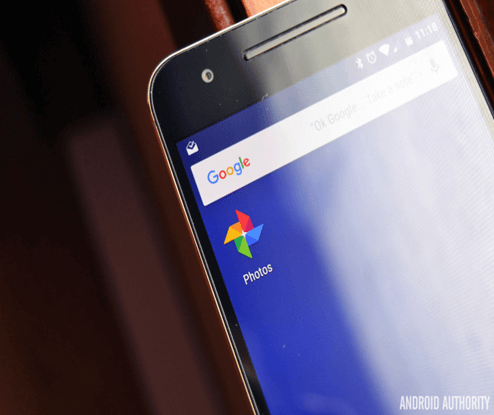
- Per eseguire il backup dei file musicali, puoi utilizzare l'app Google Music.
- Per tutti gli altri tipi di file, puoi utilizzare l'app Google Drive per caricare i file selezionati di cui desideri eseguire il backup.
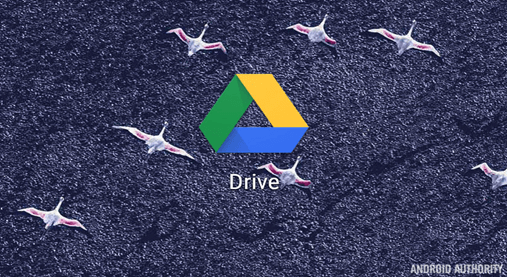
4. Backup su cloud
Al giorno d'oggi, la maggior parte dei dispositivi Android fornisce servizi cloud, che possono aiutare a eseguire il backup dei dati rilevanti.
Per questo è possibile utilizzare i seguenti passaggi:
- Vai su Impostazioni > Account e sincronizzazione.
- Puoi selezionare "Sincronizzazione automatica dei dati' utilizzando un account Gmail che utilizzi per accedere al telefono.
- Puoi eseguire il backup di contatti, foto, dati delle app, eventi del calendario, schede di Chrome e molti altri.
- Successivamente, puoi andare su Impostazioni> Backup e ripristino.
- Quindi puoi selezionare l'opzione di "Esegui il backup dei miei dati".
- Puoi salvare i dati delle app come le password Wi-Fi sul tuo account Google. Questi dati vengono sincronizzati regolarmente e sono accessibili tramite qualsiasi dispositivo se accedi tramite lo stesso account Gmail.
5. Telefoni con root
Il rooting del telefono può aiutare a eseguire il backup e il ripristino di elementi come le impostazioni delle app, i dati di sistema e persino le password Wi-Fi. Utilizzando app come Titanium Backup, puoi eseguire il backup dei tuoi file seguendo i seguenti passaggi:
- Puoi scaricare l'app e toccare il pulsante del menu nell'angolo in alto a destra per selezionare "azioni batch"
- Puoi quindi selezionare tutto ciò di cui desideri eseguire il backup su Dropbox o Google Drive o puoi anche creare file di backup .zip. Ciò contribuirà a ripristinare i dati del telefono se è necessario avviare il telefono.
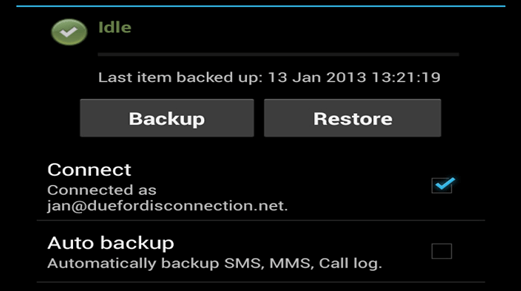
Per saperne di più: Come stampare immagini da iPhone?
6. Telefoni senza root
L'utilizzo di varie app di terze parti può aiutare a eseguire il backup di vari altri elementi come app, contatti, SMS/MMS, calendari, chiamate vocali e altro.
Un modo per salvare tutti i messaggi di testo e i registri delle chiamate è utilizzare l'app SMS Backup+.
Puoi provare questi passaggi seguenti:
- Puoi scaricare l'app e, utilizzando il tuo account Gmail, concedere all'app l'autorizzazione per eseguire il backup dei dati sull'account Gmail selezionato.
- Puoi toccare "Backup" per salvare tutti i messaggi e i registri delle chiamate nell'account Gmail.
- Ciò contribuirà a ripristinare i messaggi e i registri delle chiamate, una volta scelta l'opzione "Ripristina" i dati sul dispositivo.
Quindi, dall'articolo di cui sopra, hai acquisito una certa familiarità su come eseguire il backup del tuo telefono Android? Puoi quindi provare i metodi sopra descritti per eseguire il backup di vari tipi di file di dati.
Ci sono molte app disponibili in questi giorni, che hanno anche il loro integrato 'Backup e ripristino' funzionalità come WhatsApp. Questa app utilizza anche il tuo account Google principalmente come posizione per il backup e il ripristino.
Oggigiorno dobbiamo letteralmente portare tutto il nostro mondo nei nostri telefoni a partire dalle copie soft dei nostri documenti di identità, curriculum, le nostre innumerevoli foto, i nostri film preferiti, biglietti di viaggio, ecc. Quindi diventa essenziale utilizzare i modi giusti per eseguire il backup dei dati rilevanti.
Fonte immagine: Autorità Android